Embora os códigos QR possam não ser tão onipresentes como antes, eles ainda servem como uma ferramenta eficaz para o compartilhamento rápido de informações. A questão é que o processo para digitalizar um nem sempre é evidente. Se você é usuário de um dispositivo Android, aqui está um resumo conciso sobre como fazer isso.
A Maneira Mais Simples: Utilizando o Google Lens no Assistente
Talvez você não esteja ciente, mas se o seu celular tiver o Google Assistente, você já possui uma maneira rápida, fácil e nativa de interpretar códigos QR, integrada diretamente no seu aparelho.
Para começar, pressione e segure o botão home para ativar o Assistente.
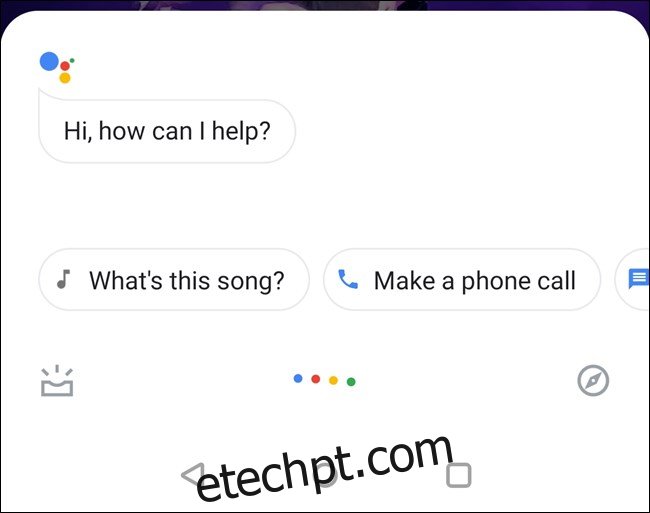
Dependendo da versão do Assistente que você possui, o ícone do Lens pode aparecer assim que o Assistente se abrir. No entanto, é provável que você precise tocar nele para interromper o modo de comando de voz. Basta tocar nos pontos coloridos.
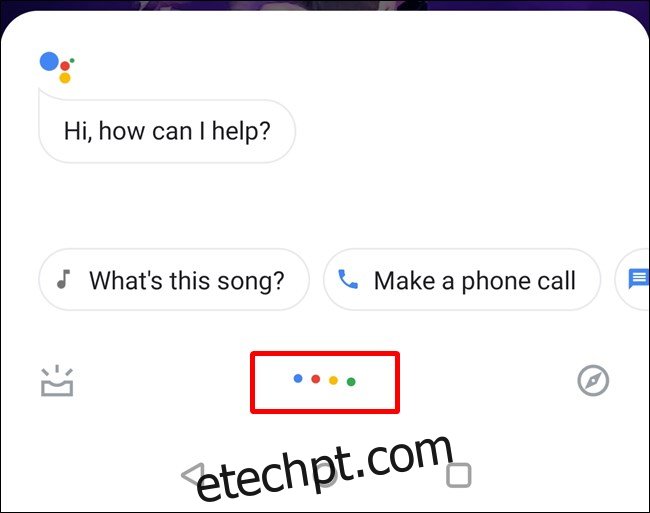
Assim que o modo de comando de voz for desativado, novas opções ficarão visíveis: Lente, localizada à esquerda do microfone, e o teclado à direita. Toque no botão “Lente”.
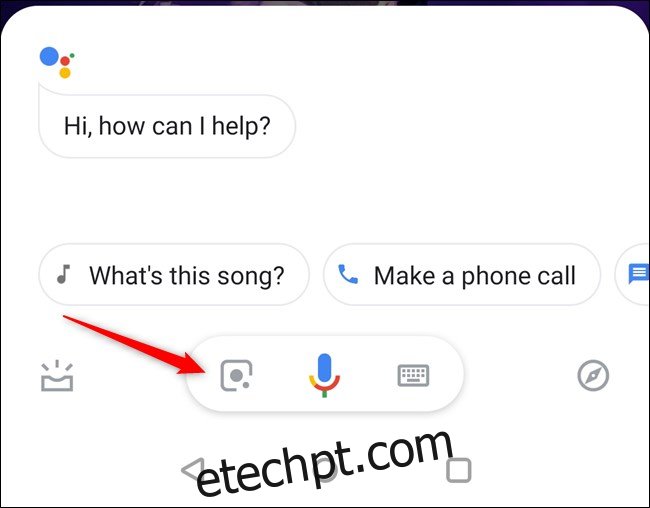
Se esta for a primeira vez que você está usando o Lens, será necessário habilitá-lo. Siga as instruções e conceda acesso à câmera. Na primeira vez, o aplicativo exibirá um resumo breve das funcionalidades do Lens.
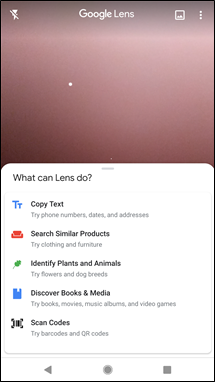
Simplesmente deslize para o lado e posicione o código QR dentro da visualização da câmera. Em poucos segundos, o aplicativo identificará o código QR – basta tocar nele para prosseguir. Por exemplo, em nosso teste, tocar no código QR direcionou para o site wdzwdz.com.
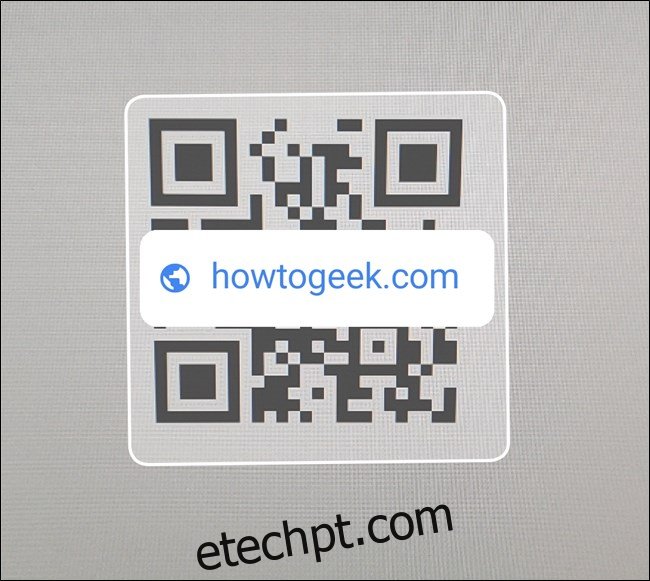
Muito fácil.
Segunda Opção: Utilizar o Aplicativo Google Lens
Alguns podem argumentar que essa segunda opção é ainda mais simples que a primeira, e nesse ponto, eu diria… talvez. O único motivo pelo qual considero a primeira opção mais fácil é porque ela já está presente em seu celular – praticamente todos os smartphones Android modernos já vêm com o Assistente, então não há necessidade de baixar outro aplicativo.
No entanto, se você preferir baixar outros aplicativos, aqui está como fazer.
Primeiro, abra a Google Play Store e navegue até a página do Google Lens. Instale o aplicativo.
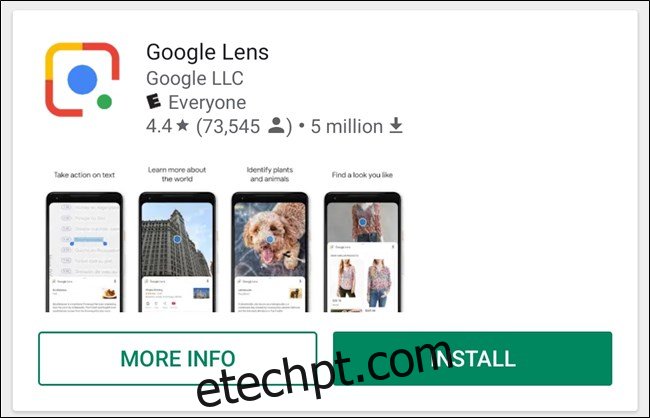
Após a instalação, você precisará conceder as permissões necessárias (assumindo que você ainda não as concedeu no Assistente).
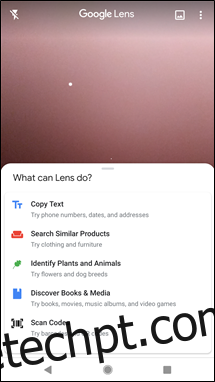
A partir daí, basta escanear o código QR desejado.
Pronto. Agora, sempre que você precisar escanear um código QR, basta abrir o Lens e fazer a leitura. Super rápido.